Er min video sløret eller af dårlig kvalitet på Instagram Story? Her er løsninger
Instagram er en af de mest populære platforme til deling af indhold, og dens Stories-funktion giver brugerne mulighed for at poste videoer, der forsvinder efter 24 timer. Men selvom Instagram Stories er en sjov måde at interagere med følgere på, komprimerer appen ofte videoer under upload, hvilket fører til slørede resultater. Det er frustrerende, især hvis du har prøvet at optage en video i høj kvalitet. Hvis du har spekuleret.
"Hvorfor er min video sløret på Instagram Story?" eller endda "Hvorfor er min 4K-video sløret på Instagram Story?"
Jeg har styr på det. I dette indlæg vil vi forklare hvorfor og hvordan man kan forhindre det, samt måder at gøre det på. reparer slørede Instagram-videoer.
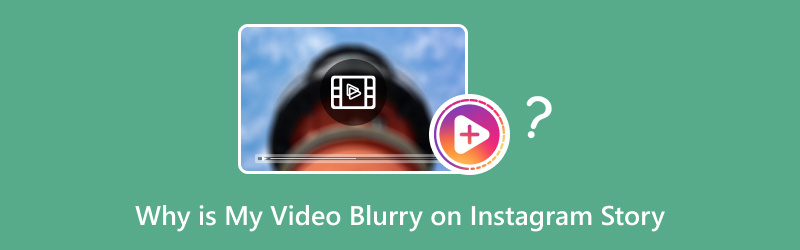
- GUIDELISTE
- Del 1. Hvorfor er min video sløret på Instagram Story
- Del 2. 3 måder at rette op på slørede videoer i Instagram Story
- Del 3. Bonus: Sådan retter du en downloadet Instagram-video, der er sløret
Del 1. Hvorfor er min video sløret på Instagram Story
Før vi dykker ned i løsningerne, lad os gennemgå årsagerne til slørede videoer på Instagram Stories. Hvis du har tænkt på, "Hvorfor er min 4K-video sløret på Instagram Story?" eller "Hvorfor er min video på Instagram Story sløret?", er her de mest almindelige årsager.
1. Komprimering under upload
Instagram reducerer størrelsen på videoer for at spare båndbredde og forbedre indlæsningstider på mobile enheder. Denne komprimering reducerer videoens kvalitet, hvilket ofte resulterer i slørede eller pixelerede optagelser. Dette er især mærkbart, hvis du har uploadet en high-definition-video (f.eks. en 1080p eller 4K). Appen forsøger at reducere filstørrelsen for at gøre det nemmere at uploade, men denne proces kan gå ud over kvaliteten.
2. Dårlig internetforbindelse
En anden grund til, at din video kan se sløret ud på Instagram Stories, er en svag eller ustabil internetforbindelse. Hvis din forbindelse er langsom, kan appen muligvis ikke uploade din video korrekt, hvilket fører til, at en version af lavere kvalitet bliver lagt ud. Nogle gange komprimerer Instagram videoen mere aggressivt, når den registrerer en langsom forbindelse.
3. Kameraindstillinger og videokvalitet
Nogle gange ligger problemet ikke i Instagram selv, men i den videokvalitet, du uploader. Forestil dig, at du optager din video med et kamera med lav opløsning eller bruger Instagram-appens indbyggede kamera (som ikke altid optager optagelser i den højeste kvalitet). I så fald kan resultatet være en sløret video. Selvom nyere smartphones har fantastiske kameraer, kan indstillinger som billedhastighed, opløsning og autofokus påvirke din videos klarhed.
4. Instagrams indbyggede filtre og redigeringsværktøjer
Instagram tilbyder en række redigeringsværktøjer og filtre til at forbedre dine videoer, før du deler dem. Visse filtre kan dog påvirke din videos klarhed. For eksempel kan brug af stærke filtre eller effekter resultere i, at din video ser kornet eller sløret ud, når den er uploadet.
Del 2. 3 måder at rette op på slørede videoer i Instagram Story
Nu hvor vi ved, hvorfor din video kan være sløret på Instagram Stories, lad os diskutere, hvordan vi kan løse det. Disse løsninger har virket for mig, og de burde hjælpe dig med at sikre, at dine videoer ser skarpe og klare ud, når de postes.
1. Sluk for dataspareren
Instagram tilbyder en 'Data Saver'-funktion, der sænker videokvaliteten for at spare data. Dette kan dog gøre dine uploadede videoer slørede. Deaktivering af denne funktion kan forbedre klarheden af dine videoer.
Sådan deaktiverer du Data Saver på Instagram:
• Åbn Instagram-appen.
• Tryk på dit profilbillede i nederste højre hjørne.
• Få derefter adgang til dine indstillinger ved at vælge de tre vandrette linjer i øverste højre hjørne.
• Tryk på Indstillinger > Konto > Brug af mobildata.
• Slå fra for Databesparelse mulighed.
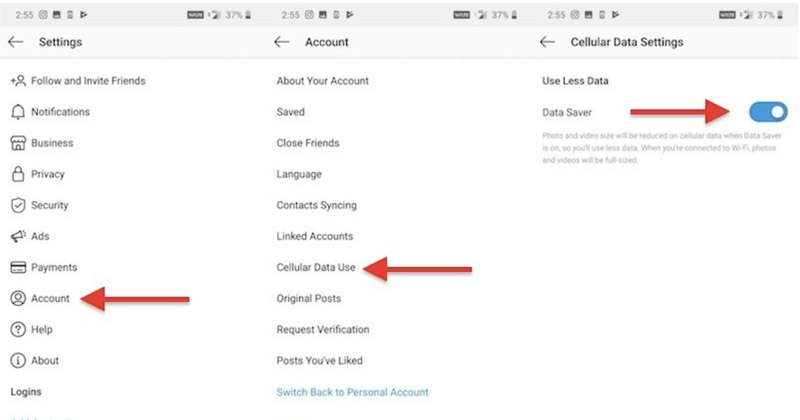
Ved at slå Data Saver-funktionen fra, uploader Instagram din video i dens originale kvalitet, hvilket forhindrer den i at blive sløret på grund af komprimering.
2. Slå uploads i høj kvalitet til
Instagram har også en indstilling til at aktivere uploads i høj kvalitet, hvilket sikrer, at videoer uploades i den bedst mulige kvalitet. Denne funktion er som standard slået fra, men at aktivere den kan gøre en kæmpe forskel.
Sådan aktiverer du uploads i høj kvalitet på Instagram:
• Åbn Instagram-appen, og naviger til din profil.
• Tryk på de tre vandrette linjer i øverste højre hjørne for at få adgang til menuen.
• Tryk på Indstillinger > Konto > Dataforbrug.
• Slå til Uploads af høj kvalitet mulighed.
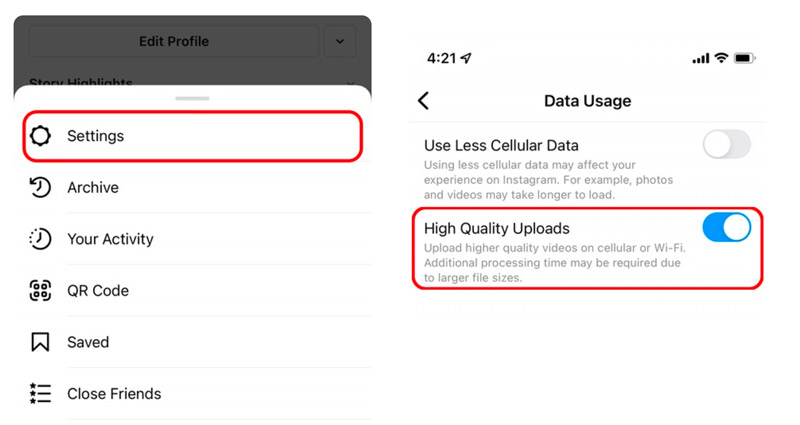
Denne funktion giver Instagram mulighed for at uploade videoer i høj kvalitet, hvilket reducerer risikoen for slørede videoer. Det er fordelagtigt, hvis du uploader HD-optagelser, såsom 1080p- eller 4K-videoer.
3. Brug et Instagram Story-kamera
Hvis du optager din video direkte i Instagram-appen, kan den blive komprimeret automatisk, før den uploades. Dette kan resultere i et kvalitetstab. En måde at omgå dette på er at optage din video med din telefons indbyggede kameraapp (som typisk tilbyder bedre kvalitetsindstillinger) og derefter uploade den til Instagram.
Når du har optaget videoen, skal du sørge for, at den har det korrekte billedformat til Instagram Stories (9:16), og derefter uploade den via Instagram-appen. På denne måde kan du bevare mere af den originale videokvalitet.
Hvis videoforholdet ikke er korrekt, skal du blot følge dette indlæg for at Ændr størrelsen på Instagram-videoen nu.
Del 3. Bonus: Sådan retter du en downloadet Instagram-video, der er sløret
Nogle gange er problemet ikke med din upload, men med downloadede Instagram-videoer. Hvis du har gemt en video fra Instagram og bemærket, at den ser sløret eller pixeleret ud, er der en simpel måde at forbedre den på. Et af de bedste værktøjer, jeg har fundet til at forbedre slørede videoer, er ArkThinker Video Converter Ultimate, som har en videoforbedring, der kan rette slørede videoer eller videoer i lav kvalitet.
Det er et alt-i-et værktøj til videokonvertering og -forbedring. Funktionen Video Enhancer giver dig mulighed for at forbedre Instagram-videokvaliteten ved at opskalere opløsningen, reducere videostøj og forbedre lysstyrke og kontrast. Dette er især nyttigt til at forbedre slørede videoer på Instagram.
Her er en trinvis vejledning til at forbedre disse videoer ved hjælp af ArkThinker Video Converter Ultimate:
Download og installer ArkThinker Video Converter Ultimate gratis på din computer fra den officielle hjemmeside. Den er kompatibel med Windows- og Mac-computere, og du kan bruge den på begge enheder.
Åbn programmet, find Værktøjskasse fanen, og find Video Enhancer.

Klik på den store + knap for at importere den slørede Instagram-video, du vil forbedre.
Når videoen er indlæst, skal du vælge muligheder som f.eks. Opskaleret opløsning, Fjern videostøj, og Optimer lysstyrke og kontrast for at forbedre din Instagram-videos klarhed.

Når alle detaljerne er klar, skal du vælge outputtet Instagram-videoformatog opløsning, og klik på knappen Forbedre for at anvende forbedringerne og gemme din forbedrede video.

Før du starter
Jeg har brugt ArkThinker Video Converter Ultimate et par gange til at forbedre slørede Instagram-videoer, jeg har downloadet. Resultaterne var imponerende! Mine videoer så skarpere ud med mere præcise detaljer og reduceret kornethed. Ulempen er, at forbedringsprocessen kan tage lidt tid, især for længere videoer. Men den endelige outputkvalitet er ventetiden værd. En ting, jeg kunne lide ved værktøjet, er dets brugervenlighed, ingen komplicerede indstillinger og den enkle brugerflade, der leverer fremragende resultater.
Konklusion
Hvis du har spurgt dig selv, "Hvorfor er min video sløret på Instagram Story?" eller "Hvorfor er min 4K-video sløret på Instagram Story?", så kan flere faktorer påvirke kvaliteten af dine uploads. Fra Instagrams komprimeringsalgoritmer til svage internetforbindelser er der mange grunde til, at dine videoer mister klarhed under uploadprocessen. Heldigvis kan du forbedre kvaliteten af dine Instagram Stories betydeligt ved at deaktivere Data Saver, aktivere uploads i høj kvalitet og bruge den indbyggede kameraapp.
Til downloadede videoer, der er slørede, er ArkThinker Video Converter Ultimate et fantastisk værktøj, der kan forbedre videokvaliteten og genskabe den skarphed, du leder efter. Ved at følge vores delte tips kan du stoppe med at bekymre dig om slørede Instagram-videoer og fokusere på at dele dine øjeblikke i høj kvalitet!
Lad mig vide i kommentarerne, hvis du har spørgsmål, eller hvis du selv har prøvet disse løsninger!
Hvad synes du om dette indlæg? Klik for at bedømme dette opslag.
Fremragende
Bedømmelse: 4.8 / 5 (baseret på 412 stemmer)
Find flere løsninger
Sådan reparerer du MP4-filer – Nemme og effektive måder at reparere beskadigede videoer på Sådan reparerer du beskadigede MOV-filer (2025-guide) Sådan repareres beskadigede AVI-videofiler: Nemme løsninger og løsninger Opret en videocollage til Instagram [Mobil & Desktop] Juster videolængde til Instagram-indlæg, historier og IGTVRelative artikler
- Rediger video
- Sådan laver du en kort video længere med 3 forskellige metoder
- Loop en video på iPhone, iPad, Android-telefon og computer
- Gratis videoredigeringssoftware – 7 bedste gratis videoredigeringsapps
- 3 TikTok Watermark Remover Apps til at fjerne TikTok Vandmærke
- Videofilter – Sådan tilføjer og sætter du et filter på en video 2024
- Sådan sænker du en video og laver slowmotion-video 2024
- Opdel din store videofil med 3 bedste filmtrimmere 2024
- Sådan tilføjes vandmærke til video på forskellige enheder 2024
- 5 bedste MP4-kompressorer til at reducere videofilstørrelsen 2024
- Detaljeret vejledning om, hvordan man bremser en video på Snapchat 2024


